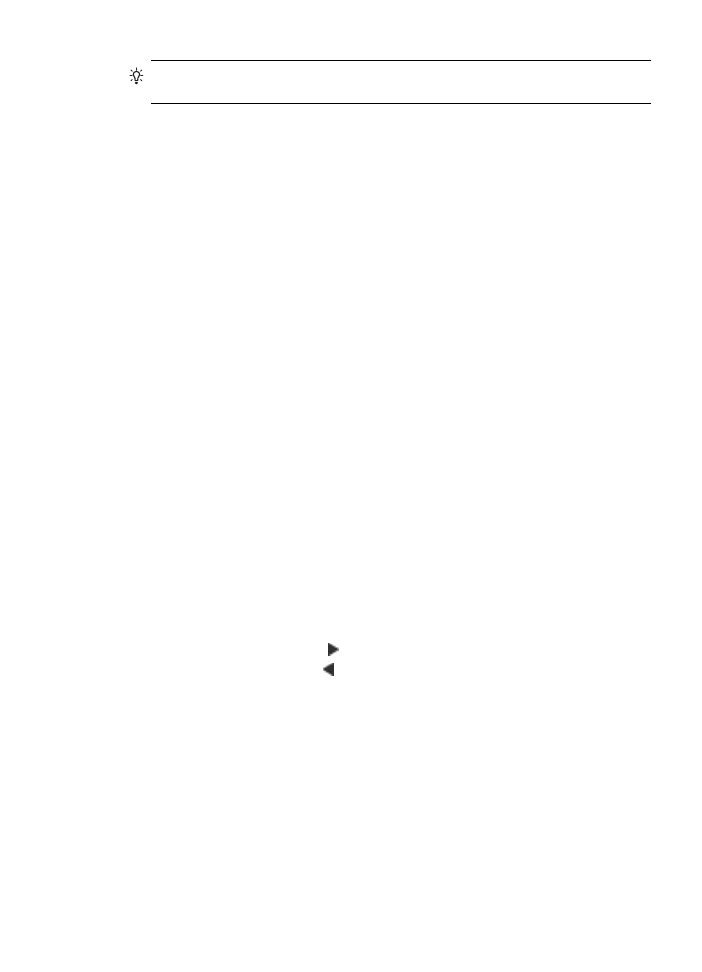
Îmbunătăţirea zonelor deschise ale copiei
Pentru a îmbunătăţi culorile deschise care altfel ar apărea albe, puteţi folosi
îmbunătăţirile Foto. Pentru a elimina sau pentru a reduce oricare din următoarele
probleme care ar putea apărea la copierea folosind îmbunătăţirile Text, puteţi folosi şi
îmbunătăţirile Foto:
•
Puncte difuze de culoare în jurul textului unor copii
•
Literele mari, negre conţin pete
•
Obiectele subţiri sau liniile colorate conţin secţiuni negre
•
Benzile orizontale granulate sau albe conţin zone de gri de la deschis la mediu
Îmbunătăţirea zonelor deschise ale copiei
127
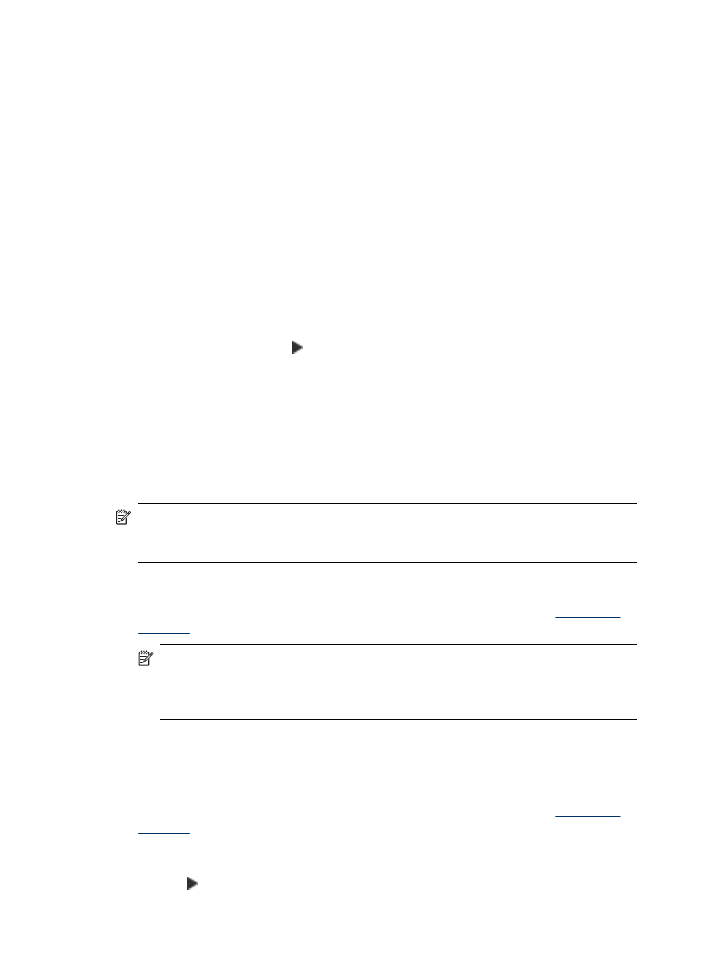
Pentru a copia o fotografie supraexpusă de la panoul de control al dispozitivului
(afişaj color)
1. Asiguraţi-vă că aţi încărcat hârtie în tava de alimentare.
2. Plasaţi originalul cu faţa ín jos pe geamul scanerului su încărcaţi originalele în
dispozitivul ADF.
3. Atingeţi COPIERE, apoi selectaţi Îmbunătăţiri.
4. Selectaţi Foto.
5. Apăsaţi START COPIERE Color.
Pentru a copia o fotografie supraexpusă de la panoul de control al dispozitivului
(afişaj cu două rânduri)
1. Asiguraţi-vă că aţi încărcat hârtie în tava de alimentare.
2. Plasaţi originalul cu faţa ín jos pe geamul scanerului su încărcaţi originalele în
dispozitivul ADF.
3. În zona Copiere, apăsaţi COPIERE ín mod repetat, până când apare Îmbunătăţiri.
4. Apăsaţi săgeata dreapta, până când apare setarea de îmbunătăţire Foto, apoi
apăsaţi OK.
5. Apăsaţi START COPIERE Color.